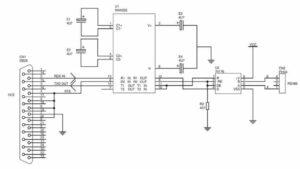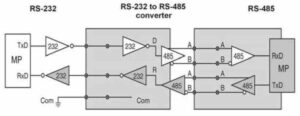NE40E Quidway NetEngine40E Universal Service Router
Table B-1 Boards supported by the NE40E
|
Board Name for Order |
Full Name |
|---|---|
|
CR52SRU |
Switch and Route Processing Unit |
|
CR52SFU |
Switch Fabric Unit |
|
CR52SPU |
Service Processing Unit |
|
CR52EFGE |
24-port 10Base-T/100Base-TX/1000Base-T-RJ45 electrical interface LPU |
|
CR52E5GF |
5-port 1000Base-X-SFP optical interface LPU |
|
CR52EAGF |
10-port 1000Base-X-SFP optical interface LPU |
|
CR52EFFF |
24-port 100Base-FX/1000Base-X-SFP LPU |
|
CR52E1XX |
1-port 10GBase LAN-XFP optical interface LPU |
|
CR52W1XX |
1-port 10GBase WAN-XFP optical interface LPU |
|
CR52P4CF |
4-port OC-3c/STM-1c POS-SFP optical interface LPU |
|
CR52P8CF |
8-port OC-3c/STM-1c POS-SFP optical interface LPU |
|
CR52P4HF |
4-port OC-12c/STM-4c POS-SFP optical interface LPU |
|
CR52P1UF |
1-port OC-48c/STM-16c POS-SFP optical interface LPU |
|
CR52P2UF |
2-port OC-48c/STM-16c POS-SFP optical interface LPU |
|
CR52P4UF |
4-port OC-48c/STM-16c POS-SFP optical interface LPU |
|
CR52P1XX |
1-port OC-192c/STM-64c POS-XFP optical interface LPU |
|
CR52R2GF |
2-port GE/STM-16c RPR-SFP optical interface LPU |
|
CR52R4GF |
4-port GE/STM-16c RPR-SFP optical interface LPU |
|
CR52R2UF |
2-port OC-48c/STM-16c RPR-SFP optical interface LPU |
|
CR52R4UF |
4-port OC-48c/STM-16c RPR-SFP optical interface LPU |
|
CR52R1XX |
1-port OC-192c/STM-64c RPR-XFP optical interface LPU |
|
CR52EFGE |
24-port 10Base-T/100Base-TX/1000Base-T-RJ45 electrical interface LPU |
|
CR52E5GF |
5-port 1000Base-X-SFP optical interface LPU |
|
CR52EAGF |
10-port 1000Base-X-SFP optical interface LPU |
|
CR52EFFF |
24-port 100Base-FX/1000Base-X-SFP LPU |
|
CR52E1XX |
1-port 10GBase LAN-XFP optical interface LPU |
|
CR52W1XX |
1-port 10GBase WAN-XFP optical interface LPU |
|
CR52P4CF |
4-port OC-3c/STM-1c POS-SFP optical interface LPU |
|
CR52P8CF |
8-port OC-3c/STM-1c POS-SFP optical interface LPU |
|
CR52P4HF |
4-port OC-12c/STM-4c POS-SFP optical interface LPU |
|
CR52P1UF |
1-port OC-48c/STM-16c POS-SFP optical interface LPU |
|
CR52P2UF |
2-port OC-48c/STM-16c POS-SFP optical interface LPU |
|
CR52P4UF |
4-port OC-48c/STM-16c POS-SFP optical interface LPU |
|
CR52P1XX |
1-port OC-192c/STM-64c POS-XFP optical interface LPU |
|
CR52R2GF |
2-port GE/STM-16c RPR-SFP optical interface LPU |
|
CR52R4GF |
4-port GE/STM-16c RPR-SFP optical interface LPU |
|
CR52R2UF |
2-port OC-48c/STM-16c RPR-SFP optical interface LPU |
|
CR52R4UF |
4-port OC-48c/STM-16c RPR-SFP optical interface LPU |
|
CR52R1XX |
1-port OC-192c/STM-64c RPR-XFP optical interface LPU |
Table B-2 LPUs and the corresponding FPICs
|
LPU |
Type |
Order Name |
Name |
|---|---|---|---|
|
LPUF and corresponding FPICs |
LPUF |
CR52LPUF |
LPUF |
| FPIC |
CR52A8CF |
8-port OC-3c/STM-1c ATM-SFP optical interface FPIC |
|
|
CR523E3 |
3-port SMB interface E3 FPIC |
||
|
CR523T3 |
3-port SMB interface T3 FPIC |
||
|
LPUF and corresponding FPICs |
LPUF |
CR52LPUD |
LPUF-D |
| FPIC |
CR52C8E1 |
8-port CE1-RJ45 FPIC |
|
|
CR52C8T1 |
8-port CT1-RJ45 FPIC |
||
|
CR52C1CF |
1-port OC-3c/STM-1 CPOS FPIC |
||
|
LPUF-10 and corresponding FPICs |
LPUF-10 |
CR53LPUF |
LPUF-10 |
| FPIC |
CR53P1XX |
1-port OC-192c/STM-64c POS-XFP FPIC |
|
|
CR53E8GF |
8-port 1000Base-X-SFP FPIC |
||
|
CR53P1UF |
1-port OC-48c/STM-16c POS-SFP FPIC |
||
|
CR53P2UF |
2-port OC-48c/STM-16c POS-SFP FPIC |
||
|
CR53P4UF |
4-port OC-48c/STM-16c POS-SFP FPIC |
||
|
CR53P4HF |
4-port OC-12c/STM-4c POS-SFP FPIC |
||
|
CR53P8HF |
8-port OC-12c/STM-4c POS-SFP FPIC |
||
|
CR53P4CF |
4-port OC-3c/STM-1c POS-SFP FPIC |
||
|
CR53P8CF |
8-port OC-3c/STM-1c POS-SFP FPIC |
||
|
CR53A2HF |
2-port OC-12c/STM-4c ATM-SFP FPIC |
||
|
CR53A4CF |
4-port OC-3c/STM-1c ATM-SFP FPIC |
||
|
LPUF-20 and corresponding FPICs |
LPUF-20 |
CR52LPUK |
LPUF-20 |
| FPIC |
CR52L1XX |
1-port 10GBase LAN/WAN-XFP optical interface FPIC |
|
|
CR52EBGF |
12-port 100Base-FX/1000Base-X-SFP optical interface FPIC |
||
|
CR52EBGE |
12-port 10Base-T/100Base-TX/1000Base-T electrical interface FPIC |
||
|
CR52EKGF |
40-port 100Base-FX/1000Base-X-SFP optical interface FPIC |
||
|
CR52EKGE |
40-port 10Base-T/100Base-TX/1000Base-T electrical interface FPIC |
||
|
CR52L4XX |
4-port 10GBase LAN/WAN-XFP optical interface FPIC |
||
|
CR52P1XX |
1-port OC-192c/STM-64c POS-XFP optical interface FPIC |